Cara Membuat Kuis di WordPress [Solusi Tanpa Otak!]
Diterbitkan: 2022-06-19Kuis mendapatkan daya tarik dalam promosi bisnis modern. Orang-orang menyukai konten interaktif, dan kuis dapat menambahkan variasi pada promosi konten biasa Anda. Di lanskap WordPress, Anda dapat dengan mudah membuat kuis dengan pembuat kuis. 43% situs web sekarang dibuat dengan WordPress, jadi ini bukan lagi platform opsional, saya yakin.
Pada titik ini, jika Anda bertanya-tanya bagaimana cara membuat kuis di WordPress, saya di sini untuk menulis proses yang rumit. Setelah membahas proses langkah demi langkah, saya akan memberi tahu Anda mengapa penting untuk menyimpan kuis dalam strategi pemasaran Anda. Di atas segalanya, saya akan memperkenalkan Anda pada alat luar biasa yang luar biasa dan sangat bermanfaat bagi pertumbuhan bisnis Anda.
Tetap bersama!
Fluent Forms adalah pembuat formulir yang paling ramah bagi pemula. Unduh sekarang dan mulailah membuat formulir yang indah GRATIS!!!
Cara membuat kuis di WordPress
Untuk membuat kuis di WordPress, Anda perlu mendapatkan bantuan dari plugin kuis. Anda dapat mempelajari lebih lanjut tentang plugin kuis WordPress dari pos lain. Tapi di sini, saya akan menunjukkan proses dengan Formulir Lancar. Mengapa Bentuk Lancar? Ini serbaguna. Selain membuat kuis, Anda dapat melakukan banyak tugas tambahan untuk meningkatkan bisnis Anda.
Pertama, bicarakan tentang fitur kuis di Fluent Forms. FYI, kuis adalah modul yang kuat di dalam Formulir Lancar, dan hanya tersedia dengan versi pro. Namun, jika Anda memilih Formulir Lancar, Anda dapat menikmati manfaat berikut untuk membuat kuis:
- Buat kuis viral atau tes kepribadian
- Pelaporan dan analitik bawaan
- Buat kuesioner tentang topik tertentu
- Ekspor hasil untuk analisis lebih lanjut
- Terhubung dengan banyak alat pemasaran email
- Kirim hasil melalui email khusus otomatis
- Jawaban dan pertanyaan acak
- Dan banyak lagi
Di sini, saya ingin berbicara tentang beberapa fitur lain dari Formulir Lancar yang dapat membantu Anda selain kuis.
- Bentuk Percakapan
- Unggah file & gambar
- Penjadwalan dan pembatasan formulir
- Pembuatan PDF
- Pembuatan pos lanjutan
- Notifikasi SMS dan email
- Banyak templat yang dibuat sebelumnya
- Beberapa solusi pembayaran
- Formulir multi-halaman
- Bidang pengulang
- Bentuk tak terbatas
- Harga terjangkau
- Dukungan pelanggan satu-satu
- Pendaftaran pengguna
Pelajari lebih lanjut tentang fitur dan integrasi Formulir Lancar dari tautan yang disebutkan.
Mari masuk ke proses langkah demi langkah dalam membuat kuis WordPress.
Langkah 1 – Instal plugin kuis WordPress
Dari dasbor WordPress Anda, buka Plugin > Add New .
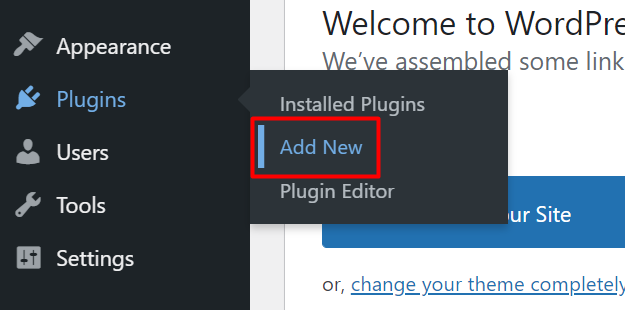
Sekarang cari Formulir Lancar, dan klik Instal Sekarang .
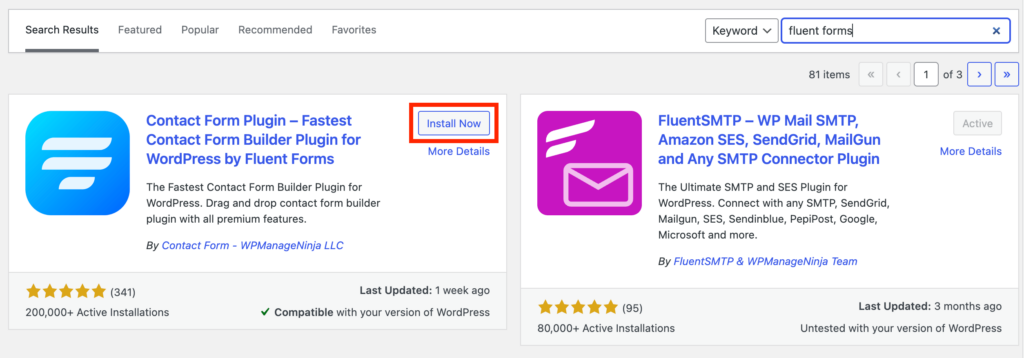
Setelah instalasi, Anda perlu mengaktifkannya . Klik tombol, dan itu akan diaktifkan.
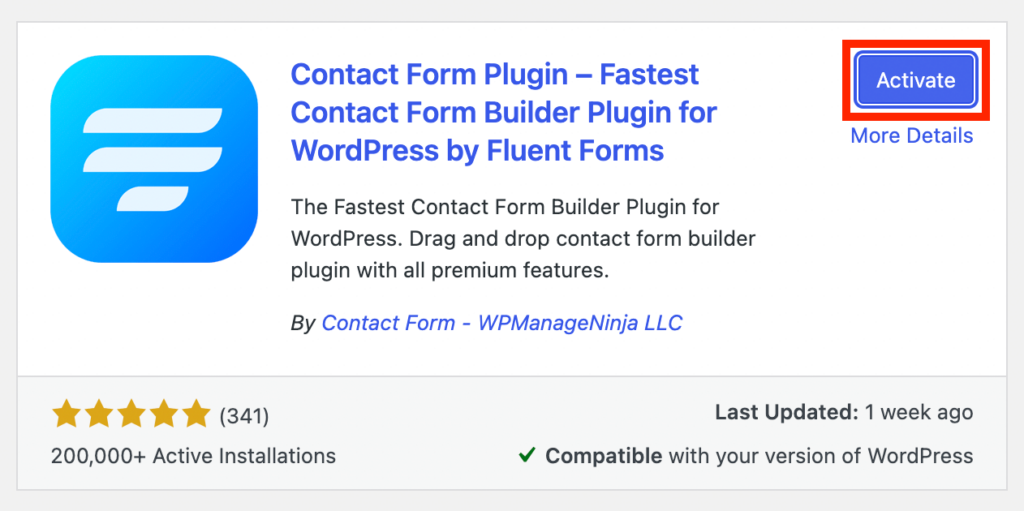
Karena Modul Kuis adalah fitur premium dari Formulir Lancar, Anda perlu membeli lisensi pro dan mengunggahnya ke dasbor WordPress Anda. Sekarang, buka Plugin lagi, dan klik tombol Unggah . Sekarang temukan jalur di mana folder ZIP Fluent Forms Pro berada. Setelah mengunggah, aktifkan lisensi. Jika Anda tidak tahu di mana lisensinya, buka dasbor pengguna WPManageNinja Anda.
Ingat, meskipun Anda menggunakan versi pro, Anda harus tetap mengaktifkan versi gratisnya. Jika tidak, plugin tidak akan berfungsi karena versi gratisnya adalah dasar dari keseluruhan alat. Itu sebabnya saya memberitahu Anda untuk menginstal plugin gratis di tempat pertama.
Bagaimanapun, lanjutkan ke langkah berikutnya, di mana kita akan menyiapkan formulir baru.
Langkah 2 – Buat formulir
Klik Tambahkan Formulir Baru dan pilih Formulir Kosong . Saya ingin membuat kuis dengan gaya percakapan. Saya akan memilih Create Conversational Form . Tetapi jika Anda menginginkan gaya klasik, Anda dapat menggunakan formulir kosong dan menambahkan bidang pilihan Anda.
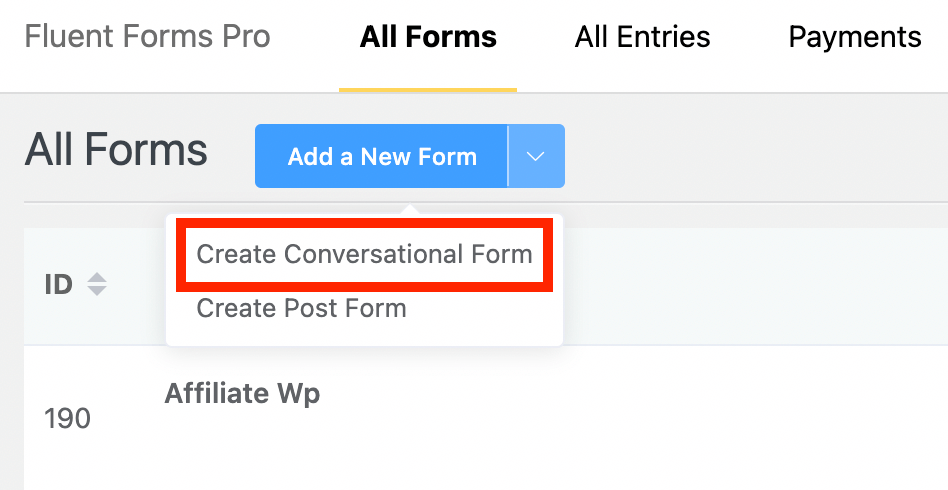
Karena kita akan membuat kuis, perlu untuk memilih bidang yang dibuat untuk kuis. Bidang berikut berfungsi untuk Modul Kuis dalam Formulir Lancar:
- Nama
- Surel
- Tanggal
- Radio
- kotak centang
- banyak pilihan
- Skor Kuis
Saya akan memilih bidang yang diperlukan untuk kuis saya. Saya kebanyakan akan menggunakan Radio dan Kotak Centang.
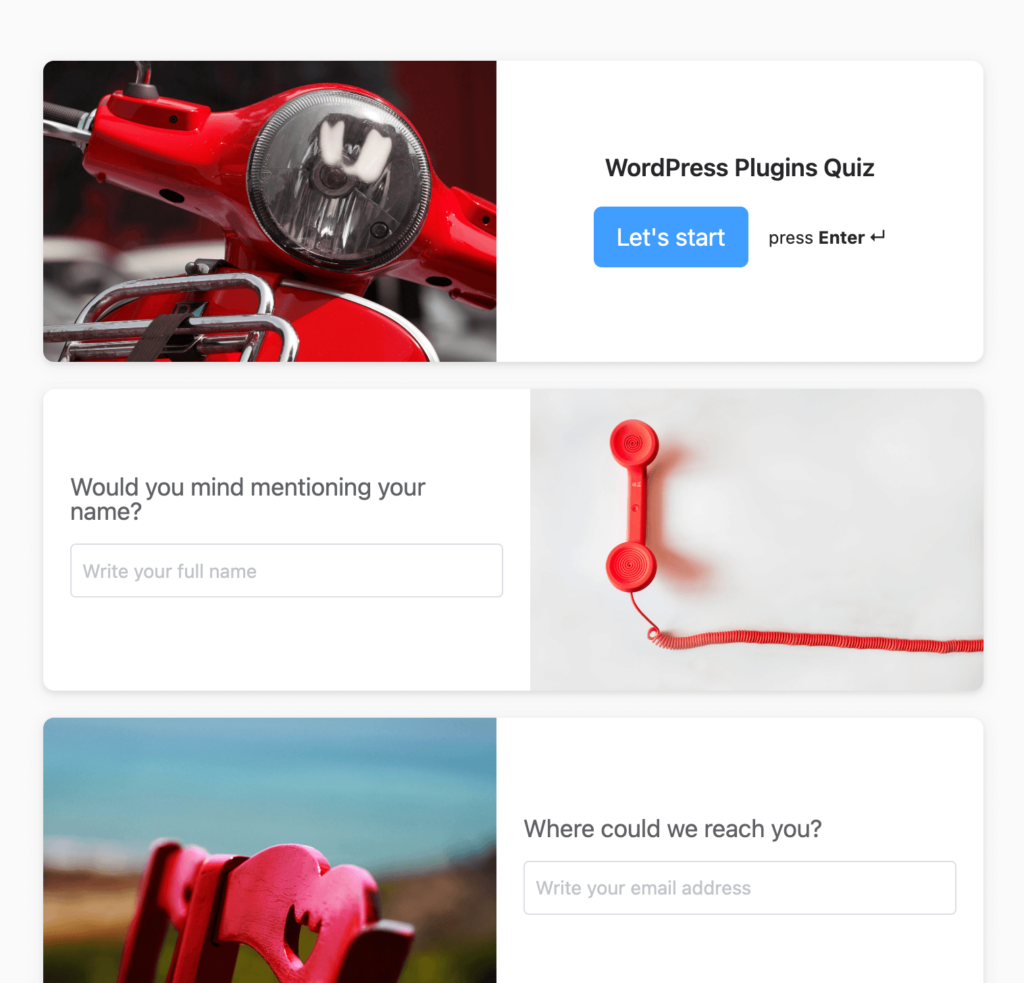
Formulir percakapan memiliki pengaturan untuk tata letak. Pilih jenis yang ingin Anda sertakan dalam formulir Anda.
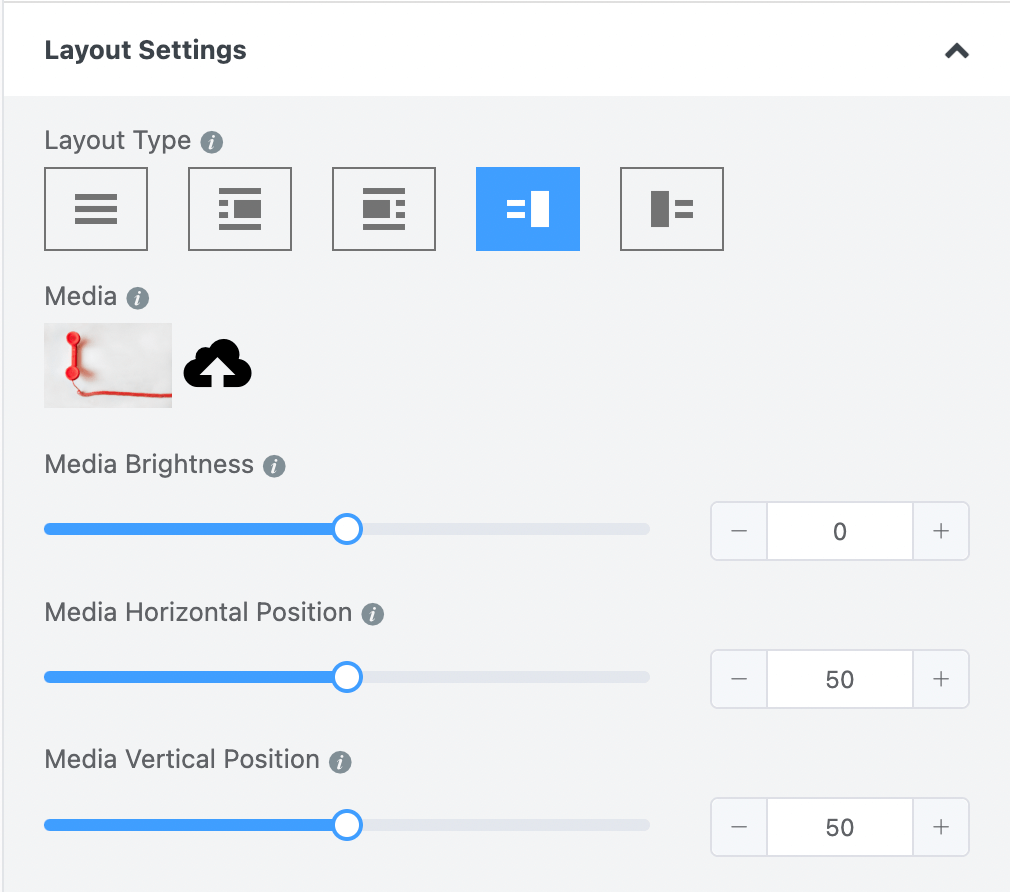
Buka bagian Desain tempat Anda dapat menyesuaikan banyak hal, termasuk warna untuk pertanyaan, jawaban, tombol, teks tombol, dan latar belakang. Anda juga dapat memilih latar belakang untuk seluruh formulir. Jika Anda menginginkan gambar yang berbeda untuk setiap pertanyaan, unggah gambar dari pengaturan bidang alih-alih memilih satu untuk seluruh formulir.
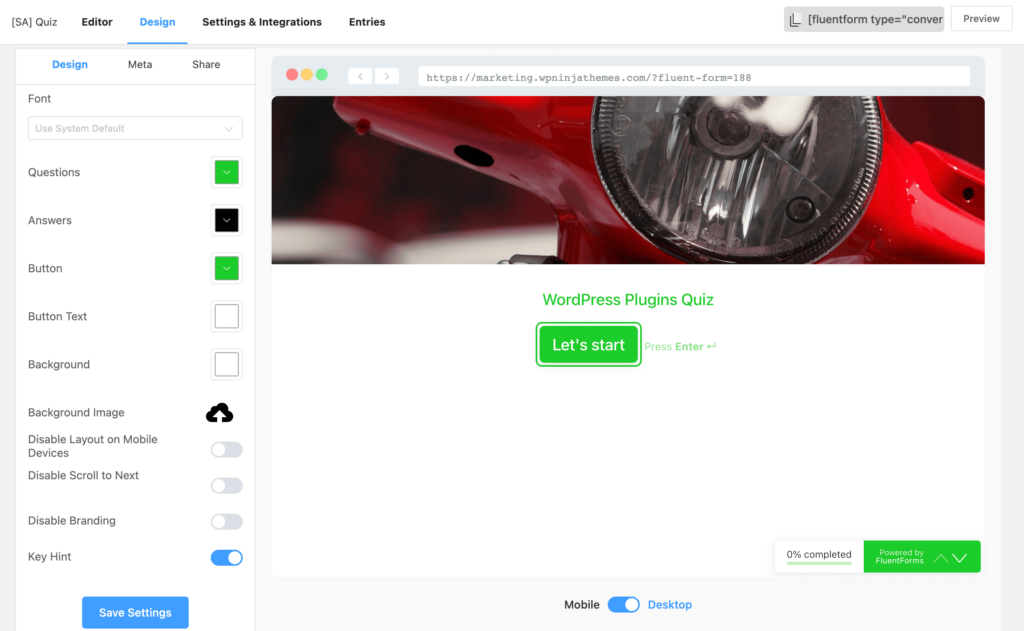
Formulir percakapan juga memiliki opsi berbagi di mana Anda dapat memilih URL langsung, kode pendek, dan kode HTML untuk menyematkan formulir Anda di mana saja.
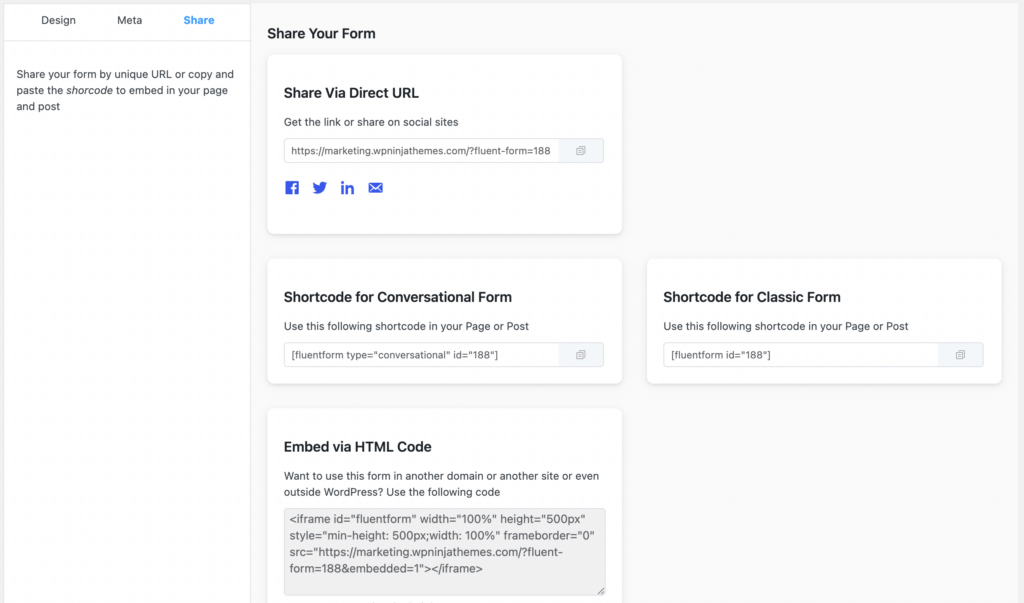
Sekarang setelah kita selesai dengan formulir percakapan, mari kembali ke modul kuis. Anda harus menyertakan bidang Skor Kuis dari Bidang Lanjutan. Jika tidak, Anda tidak dapat menampilkan skor. Dari pengaturan, Anda dapat memilih jenis skor yang berbeda.
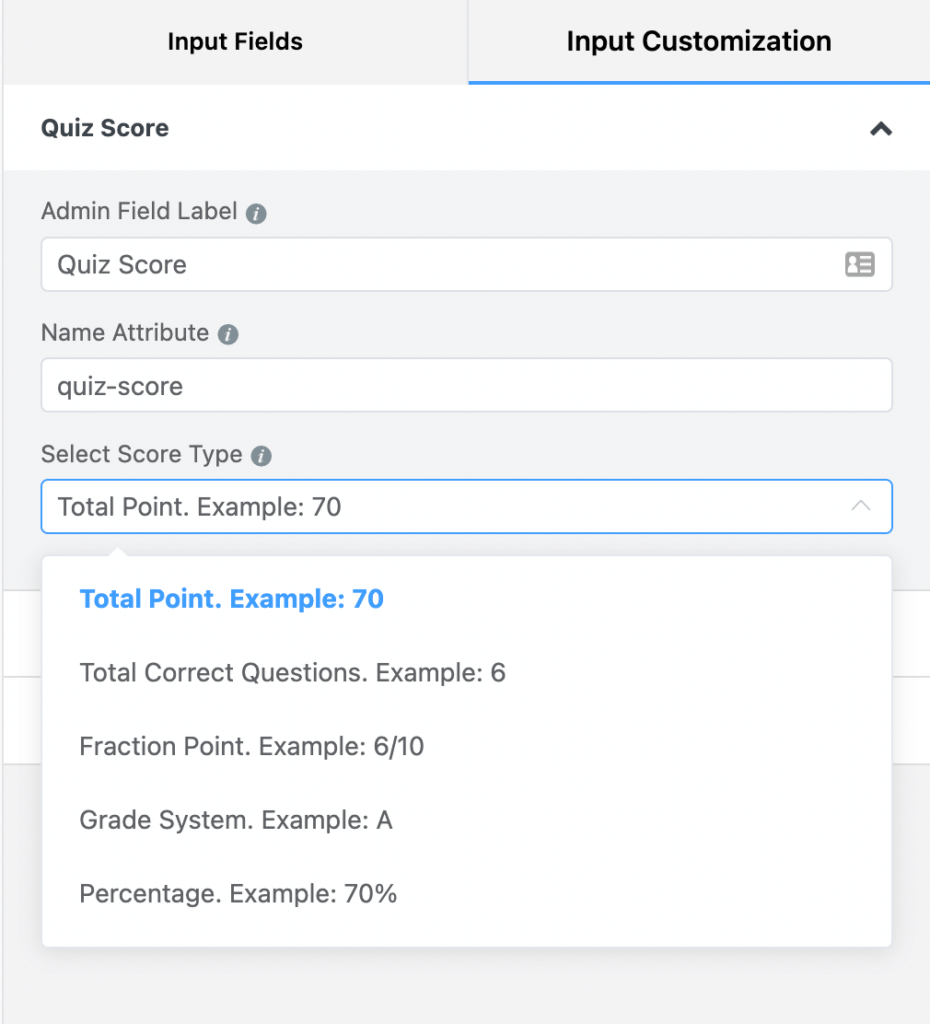
Langkah 3 – Lihat pengaturan kuis
Sekarang buka Pengaturan Kuis dari Pengaturan & Integrasi . Pertama, centang kotak yang bertuliskan Enable Quiz Module .
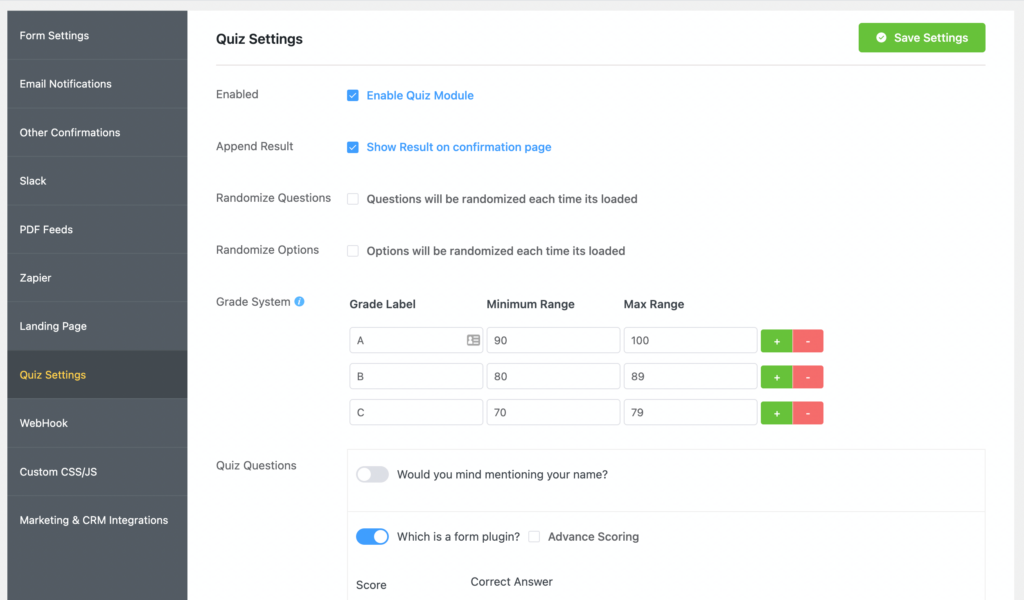
Tambahkan Hasil: Aktifkan bagian ini jika Anda ingin menampilkan hasil di halaman pengiriman.

Acak Pertanyaan: Jika Anda mengaktifkan ini, pertanyaan acak akan muncul setiap kali pengguna memuat ulang halaman.
Opsi Acak: Jika Anda ingin menampilkan jawaban acak, aktifkan opsi ini.
Sistem Nilai: Saat Anda menetapkan Nilai sebagai jenis skor, hasilnya akan ditampilkan sebagai nilai. Anda dapat menyesuaikan sistem penilaian di sini. Misalnya, Anda dapat mengatur Label Grade sebagai 1, 2, 3 atau Excellent, Good, Okay, dll. Sekarang tetapkan Minimum dan Max Range untuk setiap grade.
Selanjutnya, buka Pertanyaan Kuis , tentukan skor untuk setiap pertanyaan, dan tulis jawaban yang benar. Setelah selesai dengan semua pertanyaan, klik Simpan Pengaturan.
Langkah 4 – Perbaiki pengaturan lainnya
Formulir Lancar memiliki pengaturan tambahan untuk konfirmasi khusus. Buka Konfirmasi Lainnya dan klik Tambah Konfirmasi .
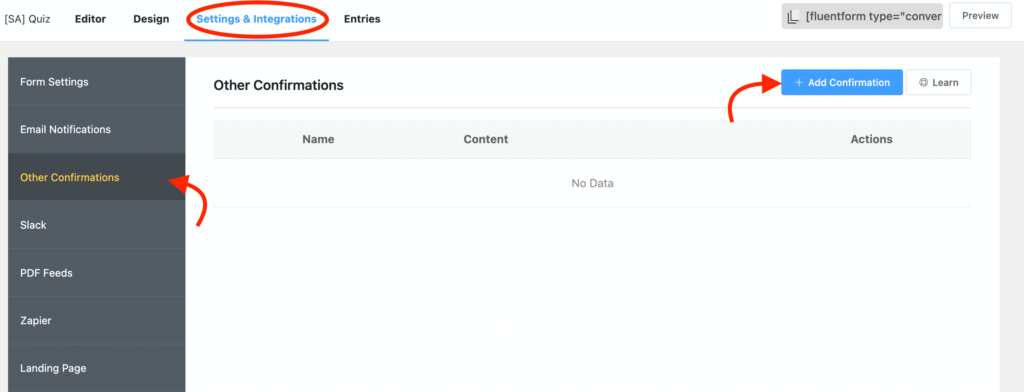
Bagian Konfirmasi Lainnya terlihat seperti gambar berikut. Saya akan menjelaskan apa arti setiap bagian dan apa yang perlu Anda lakukan.
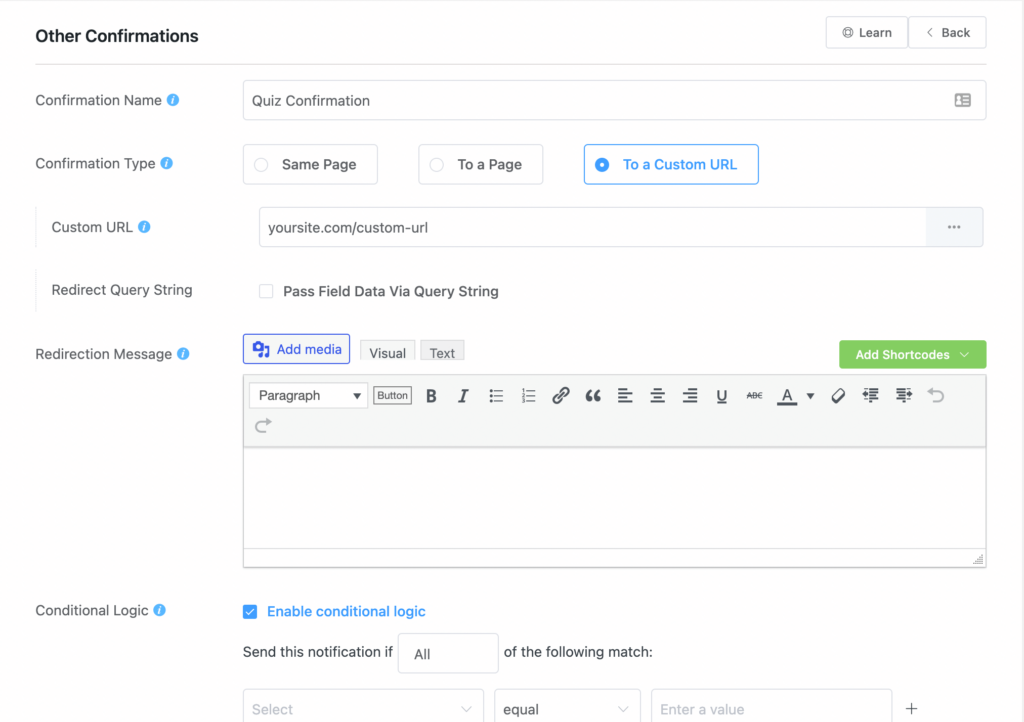
Beri nama Konfirmasi . Ini opsional, omong-omong.
Pilih Jenis Konfirmasi: di halaman pengiriman, halaman lain, atau URL khusus.
Pesan untuk ditampilkan: Di sini, Anda dapat menulis pesan konfirmasi khusus Anda. Gunakan editor teks untuk menyesuaikan teks Anda, dan tambahkan gambar jika Anda mau. Selain itu, klik Add Shortcodes dan masukkan shortcode untuk menampilkan berbagai jenis informasi. Terutama tambahkan {quiz_result} untuk menampilkan hasilnya di konfirmasi Anda.
Setelah Pengiriman Formulir: Anda dapat menyembunyikan atau mengatur ulang formulir dengan memilih satu opsi.
Logika Bersyarat: Ini adalah yang terakhir. Atur kondisi untuk menampilkan konfirmasi berdasarkan kondisi Anda.
Sekarang, lihat opsi apa yang tersedia untuk mengirim notifikasi email.
Langkah 5 – Kirim pemberitahuan email
Anda dapat mengirim email pemberitahuan kepada peserta Anda setelah pengiriman formulir. Formulir Lancar memiliki banyak integrasi alat email. Hubungkan salah satu dari mereka untuk mengubah pengguna Anda menjadi kontak sehingga Anda dapat membuka hubungan dan memeliharanya.
Mari kita cari tahu pengaturan pemberitahuan email dasar. Jangan lupa untuk menginstal alat SMTP dan menghubungkannya dengan Formulir Lancar. Kami memiliki FluentSMTP – alat kami sendiri, dan gratis selamanya. Dapatkan dari WordPress.org dan aktifkan dari daftar integrasi.
Sekarang, buka Notifikasi Email dari Pengaturan & Integrasi . Tambahkan nama untuk notifikasi di bagian pertama.
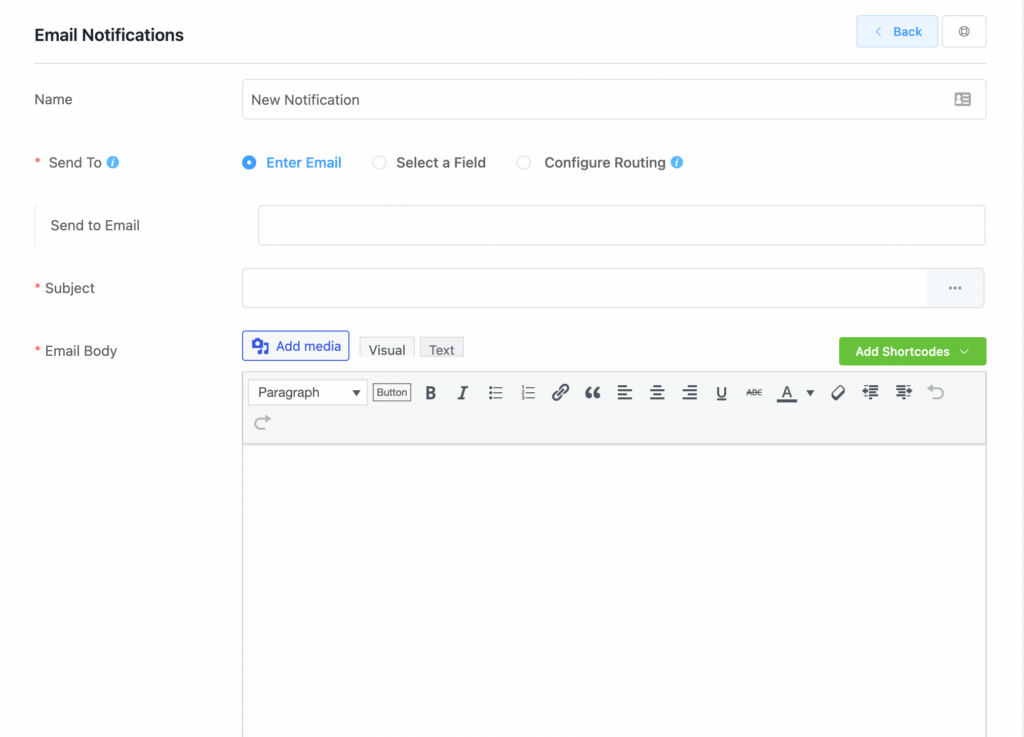
Kirim Ke: Konfigurasikan di mana Anda ingin mengirim email. Jika Anda memilih Enter Email, maka Anda harus menentukan alamat email tertentu. Pilih Bidang memungkinkan Anda memilih bidang untuk mengumpulkan email. Idealnya, Anda dapat menyertakan dan memilih bidang alamat email. Yang terakhir adalah Konfigurasi Perutean. Ini adalah bagian bersyarat di mana Anda dapat memesan sesuatu seperti "kirim ke email ini jika cocok dengan kondisi yang dipilih."
Subjek: Tulis baris subjek sebagai teks biasa, atau Anda dapat menyesuaikannya dengan menyertakan kode pendek untuk input dinamis.
Badan Email: Ini mirip dengan badan notifikasi yang telah saya bahas di atas. Dengan gambar, teks bergaya, dan tentu saja, kode pendek – Anda dapat mendesain badan email Anda sehingga orang merasa senang saat menerima pesan. Terakhir, centang kotak Send Email as RAW HTML Format jika Anda ingin mengirim email dalam desain polos.
Logika Bersyarat: Aktifkan logika bersyarat
Lampiran File Media: Jika Anda ingin menambahkan gambar/video dengan email, klik tombol Unggah.
Lanjutan: Bagian terakhir dari pemberitahuan email. Beri tahu pengguna Anda dari mana email ini berasal dan dari siapa. Anda juga dapat menambahkan alamat balasan dan BCC dan CC.
Klik tombol Simpan Pemberitahuan setelah menyelesaikan semuanya.
Kami sudah selesai dengan pengaturan kuis dan cara membuat kuis di WordPress. Jika Anda punya waktu, Anda dapat membaca mengapa Anda membutuhkan kuis untuk strategi pemasaran konten Anda.
Mengapa kuis penting untuk bisnis
Kuis itu menyenangkan. Kuis bersifat interaktif. Jika Anda ingin memberi pengguna Anda perasaan bermain game, maka kuis bisa sangat berguna. Dari meningkatkan keterlibatan pengguna hingga meningkatkan kesadaran merek, kuis memiliki dampak besar pada pikiran orang. Mari kita lihat sekilas mengapa Anda mungkin mencoba mengadopsi kuis dalam bisnis Anda.
Gunakan pembuat kuis untuk mengembangkan merek Anda dengan prospek
Prospek adalah pelanggan masa depan. Semakin banyak prospek yang bisa Anda peroleh, semakin banyak pelanggan yang bisa Anda harapkan. Ini adalah permainan gila, tetapi Anda akan selalu mendapatkan sesuatu yang berguna. Untuk pengumpulan prospek, kuis dapat digunakan dengan berbagai cara. Anda dapat pergi ke orang-orang dengan kuis menyenangkan dan trivia seputar ceruk apa pun untuk membuat orang terhubung. Atau, Anda dapat membuat kuis berdasarkan bisnis dan industri Anda. Apa pun itu, Anda dapat memanfaatkannya untuk menerima lebih banyak prospek. Lebih banyak pelanggan potensial.
Mendidik orang dengan pertanyaan pilihan ganda. Dengan menyenangkan
Apakah Anda ingin lebih sering melibatkan pengguna dengan bisnis Anda? Buat kuis. Biarkan mereka menguji pengetahuan mereka tentang fitur baru produk Anda. Anda bahkan dapat mengambil satu langkah lebih jauh. Minta mereka untuk mengikuti kuis dan dapatkan beberapa diskon. Dengan pertanyaan pilihan ganda, Anda dapat membuat kuis, dan pengguna akan mendapatkan beberapa momen menyenangkan selama ujian.
Biarkan mereka mencari tahu apa yang mereka butuhkan
Dalam pikiran manusia, kebingungan merajalela. Timur atau barat, orang merasa berbelit-belit ketika memutuskan sesuatu. Mungkin saat membeli barang baru atau membeli kursus. Mengapa tidak membantu mereka mencari tahu apa yang sebenarnya terbaik untuk mereka? Kuis adalah solusi yang ampuh di sini. Rancang satu set pertanyaan pada berbagai matriks dan tunjukkan hasilnya jika ada jawaban yang pasti. Itu rekomendasi produk. Membeli paket berlangganan baru.
Jalankan kuis untuk memberi siswa Anda pengalaman yang menarik
Dikatakan pengujian membantu menghafal sesuatu. Lupa adalah hal yang manusiawi. Untuk diingat, orang perlu berlatih. Di situlah ujian datang. Biarkan siswa Anda diuji tentang apa yang telah mereka pelajari. Kuis tidak serius seperti ujian biasa. Ini menyenangkan dan menarik. Buat kuis dengan pertanyaan tentang bab yang baru saja Anda sampaikan, atau bagikan sebelum memulai bab baru.
Penilaian karyawan dan pelatihan budaya
Sudah menjadi tugas rutin untuk memahami di mana pertumbuhan karyawan Anda. Anda dapat dengan mudah mencapai ini dengan mengatur kuis sesekali. Buat pertanyaan seputar topik yang dibutuhkan organisasi Anda. Mengapa Anda harus membatasi diri hanya pada keahlian? Tanamkan budaya Anda di semua rekan tim Anda dengan menguji pembelajaran mereka dengan serangkaian kuis.
Formulir Lancar – pembuat kuis terbaik?
Jika Anda hanya membutuhkan pembuat kuis, maka ada alat lain yang dapat Anda pertimbangkan. Gratis dan pro – tersedia banyak pilihan sesuai kebutuhan bisnis Anda.
Dalam hal membuat kuis, Fluent Forms memiliki opsi yang sangat baik. Tetapi jika Anda ingin menggunakan fitur ini secara gratis, maka Fluent Forms tidak dapat membantu Anda karena kuis adalah opsi premium.
Setelah mengatakan semua itu, Fluent Forms adalah alat yang Anda butuhkan saat Anda menggunakannya untuk mengembangkan bisnis Anda. Ini tentu memiliki beberapa fitur fantastis untuk membuat formulir luar biasa dan mengumpulkan pembayaran.
Bahkan pembuat kuis adalah opsi yang kuat dengan semua bidang yang diperlukan dan fitur lanjutan. Anda dapat menghubungkan alat pemasaran email untuk menambahkan peserta Anda ke daftar kontak.
Buat kuis survei, kuis seru, kuis kepribadian, kuis trivia, dan kuis yang bisa Anda bayangkan. Menggabungkan semua bidang dan jenis skor yang berbeda, Formulir Lancar jelas merupakan pilihan yang brilian untuk membuat kuis.
Kesimpulan
Sekarang Anda tahu cara membuat kuis di WordPress dengan Fluent Forms. Selain itu, Anda dapat mengadopsi kuis bersama dengan strategi pemasaran konten Anda yang lain. Karena konten interaktif bermanfaat untuk keterlibatan pengguna, Anda harus mencoba kuis.
